Bewerten von VMware-Migrationen mit Azure Migrate
Lerne, wie du mit Azure Migrate effizient VMware-Migrationen in die Cloud bewertest und optimierst.

Effizientes Bewerten von VMware-Migrationen in die Cloud mit Azure Migrate
Der Dienst Azure Migrate unterstützt Unternehmen darin, VMware VMs, Hyper-V VMs, physikalische Server, anderen virtualisierte Maschinen sowie private / öffentliche Cloud-Instanzen z. B. von AWS oder SQL-Server im großen Umgang zu Azure zu migrieren und das zum Teil ohne Downtime des Quellsystems. Du benötigst mehr Know-how rund um MS Azure? Dann empfehlen wir dir unsere Microsoft Azure Schulungen!
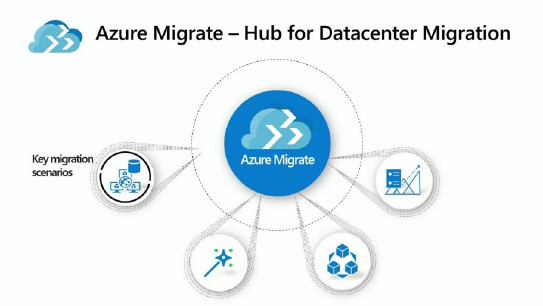 Dieses Bild hat ein leeres Alt-Attribut. Der Dateiname ist Azure-Migrate-1.jpg
Dieses Bild hat ein leeres Alt-Attribut. Der Dateiname ist Azure-Migrate-1.jpg
Viele weitere Tipps und Tricks rum um die Produktpalette von VMWare zeigen wir dir gerne in unseren VMWare Schulungen.
Eigentlich ist Azure Migrate mehr als ein Dienst, sondern fungiert als zentraler Hub, der sowohl zur Bewertung (Assessement) als auch zur Migration von lokalen VMs, bzw. der lokalen Infrastruktur einschließlich Anwendungen und Daten zu Azure zum Einsatz kommt. Da Azure Migrate zudem verschiedene ISV-Angebote (Independent Software Vendors) integriert, kann man den Dienst auch als Unified Migration Platform betrachten, welche ein einzelnes grafisches Portal für das Starten, Ausführen und Überwachen aller Migrationen von lokalen Servern und Datenbanken oder Hyper-V- / VMware-VMs zu Azure zur Verfügung stellt.
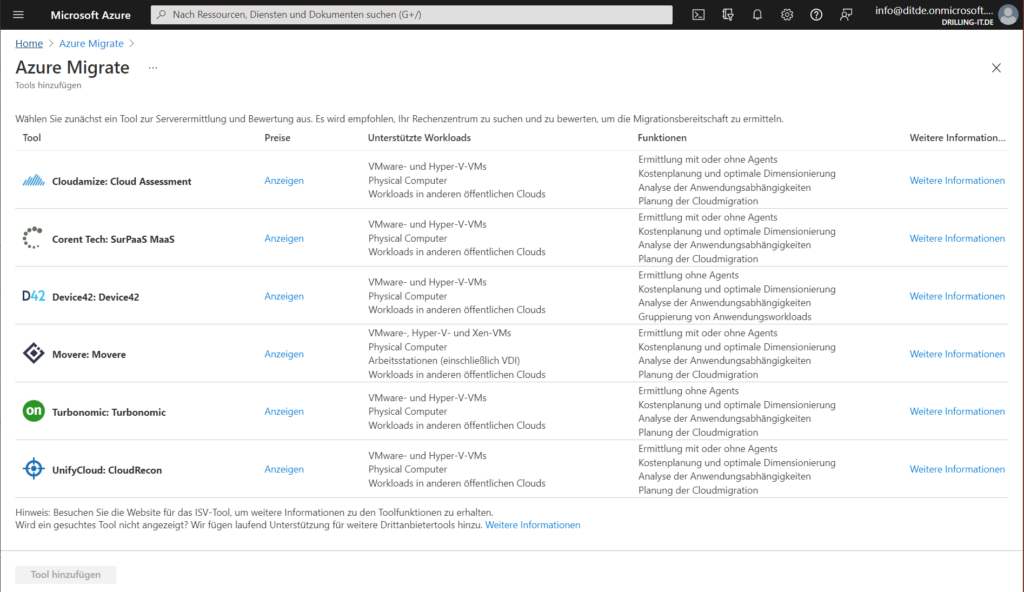 Für das „Bewerten“ von Migrationen kann entweder „Azure Migrate: Discovery and assessment“ zum Einsatz kommen oder eines der zahlreichen unterstützten ISVs eingebunden werden.
Für das „Bewerten“ von Migrationen kann entweder „Azure Migrate: Discovery and assessment“ zum Einsatz kommen oder eines der zahlreichen unterstützten ISVs eingebunden werden.
Bewertung
Dabei orchestriert Azure Migrate nicht nur den eigentlichen Migrationsvorgang, sondern kann auch selbst als Assessment-Tool fungieren, um z. B. die eigene ESXi-Umgebung nach migrierbaren VMs zu scannen und dann die optimale Migrationsmethode vorzuschlagen (z. B. Azure Site Recovery).
Basis dafür ist das Importieren und Hochfahren der Collector-Appliance für Hyper-V- oder VMware-Host. Der Collector sammelt Daten zu VM-Kernen, Arbeitsspeicher, Festplattengrößen oder Netzwerkadaptern, erfasst Leistungsdaten wie CPU- und Speichernutzung, Festplatten-IOPS oder Festplattendurchsatz und leitet die Ausgabe der Datensammlung per Push an das betreffende Azure Migrate-Projekt. Das Bereitstellen der Azure Migrate Applicance für Hyper-V oder ESXi ist schnell erledigt.
Microsoft stellt die Appliance für Hyper-V als VHD-Datei und für VMware als OVA zur Verfügung. Ein Konfiguration-Assistent geleitet den Nutzer durch die Konfiguration sowie die Authentifizierung mit dem gewünschten Azure-Mandanten.
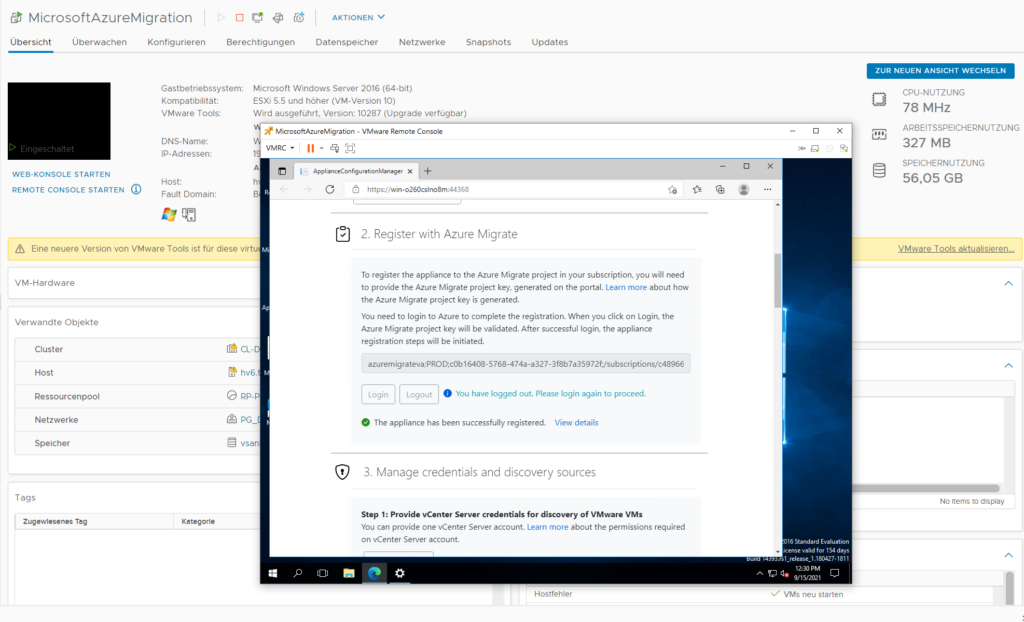 Einrichten der Collector-Aplliance
Einrichten der Collector-Aplliance
Die Azure-Migrate-Appliance ist der Dreh- und Angelpunkt von Bewertungs-, Replikations- und Bewertungs-Vorgängen. Konfiguriert man im Azure Portal im Azure-Migrate-Dienst eine Bewertung, muss man lediglich die zu verwendende Appliance und dann die zu bewertenden VMs auswählen. Dazu sind unter anderem ein Bewertungsname und ein Bewertungsgruppenname festzulegen.
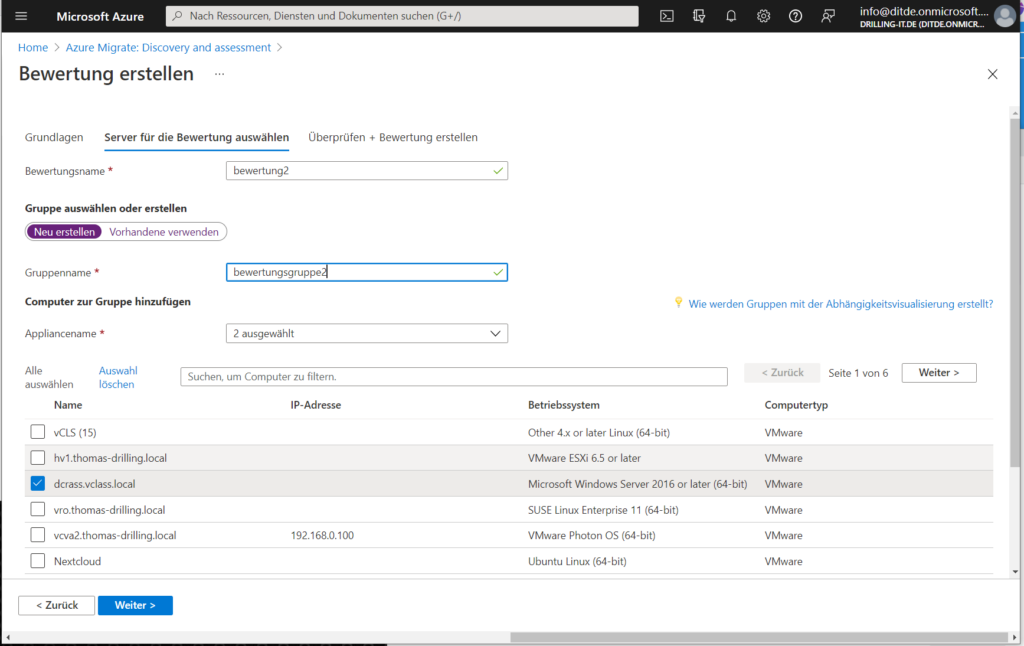 Das Auswählen der zu bewertenden Appliance
Das Auswählen der zu bewertenden Appliance
Die Eigenschaften einer Bewertung entscheiden letztendlich darüber, nach welchen Kriterien bewertet wird, bzw. welche „Zieleigenschaften“ in welcher Weise berücksichtigt werden sollen.
Admins können z. B. dem Zielstandort wählen, den Speichertyp für die zu erstellenden Azure-VMs (HDD, Standard SSD, Premium SSD), ob reservierte Kapazität verwendet werden kann, welche dann durch die Vorauszahlung zu erheblichen Kosteneinsparungen führt, bzw. welche VM-Größe die Ziel-VM(s) überhaupt haben sollen.
So kann sich die Zielgröße beispielweise exakt Der, der Quell-VM entsprechen oder speziell für den Betrieb in Azure leistungsoptimiert werden. Einfluss auf die finale Kostenbewertung hat auch der Anteil der zeitlichen Nutzung und der Zielstandort oder ob man bereits über eine für die Cloudnutzung berechtigte Windows-Lizenz verfügt.
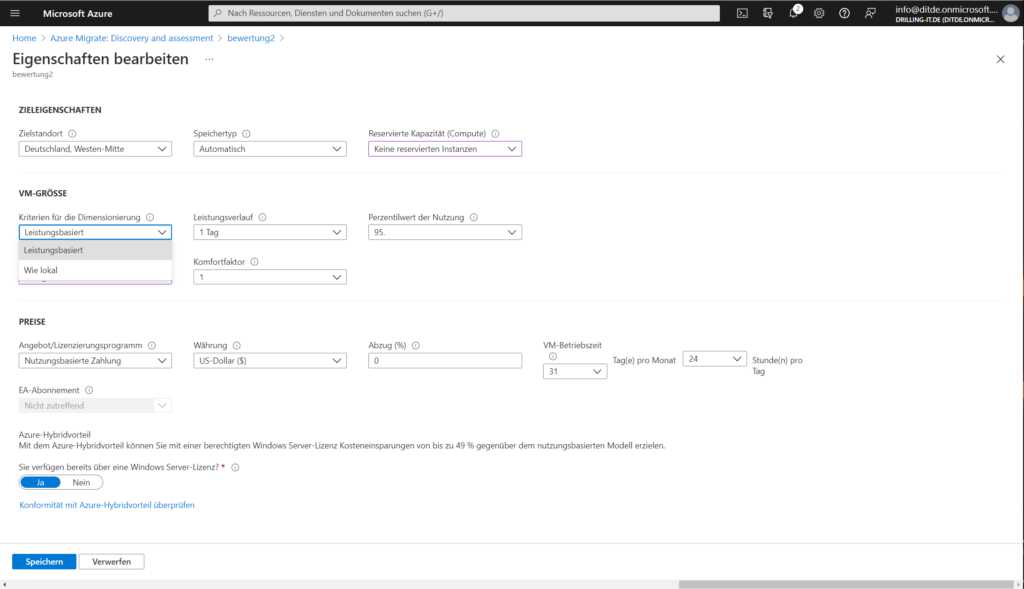 Die Eigenschaften der Ziel-VMs beeinflussen die Bewertung, vor allem unter Kostengesichtspunkten
Die Eigenschaften der Ziel-VMs beeinflussen die Bewertung, vor allem unter Kostengesichtspunkten
Wurde die Bewertung erfolgreich erstellt, kann man das Ergebnis im Azure-Portal begutachten. Dazu klickt man im Dienst „Azure Migrate“ im Abschnitt „Migrationsziele / Server, databases and web apps“ im Abschnitt „Bewertungstools“ bei „Azure Migrate: Discovery and assessment“ auf die die Zahl bei „Bewertung / Azure-VMs“, je nachdem, wie viele Quell-VMs erfolgreich bewertet wurden.
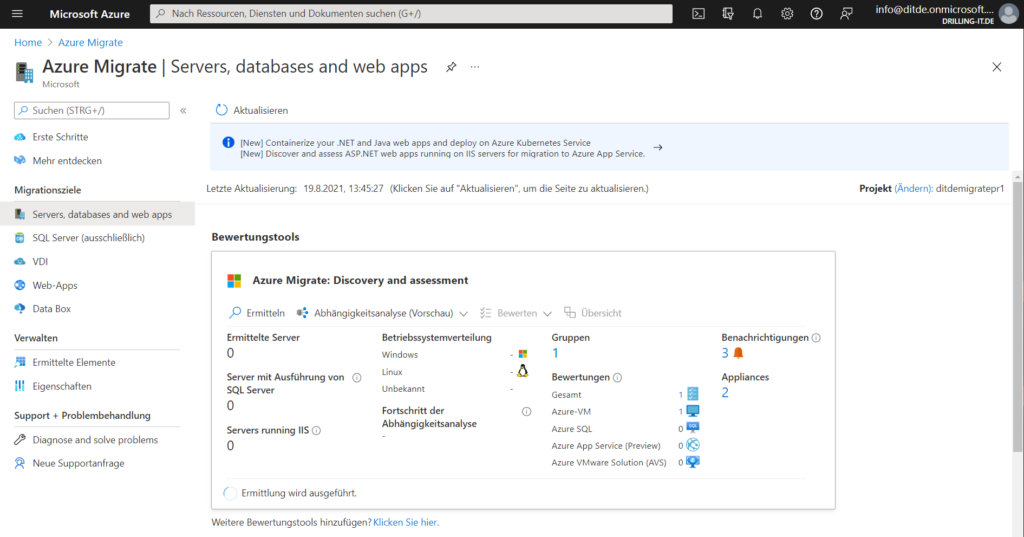 Das Auswählen der entdeckten und bewerteten Quell-VMs (hier VMware)
Das Auswählen der entdeckten und bewerteten Quell-VMs (hier VMware)
Hier lässt sich dann die gewünschte Bewertung aus der Liste bestehender Bewertungen auswählen.
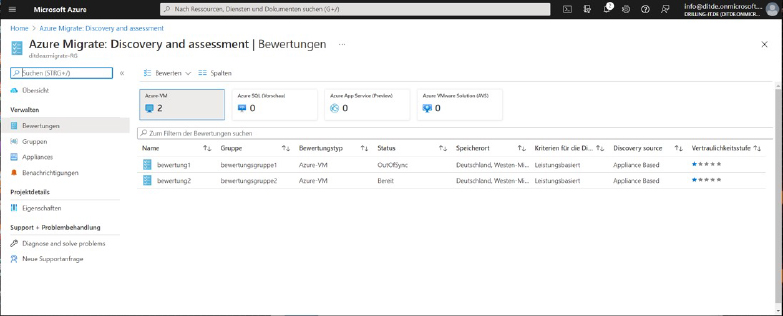 In obiger Abbildung ist lediglich eine VM ermittelt und bewertet worden
In obiger Abbildung ist lediglich eine VM ermittelt und bewertet worden
Das Ergebnis liefert z. B. Informationen darüber, ob die betreffenden VMs überhaupt bereits für eine Migration in Azure sind und welche geschätzten monatlichen Kosten durch die Migration entstehen.
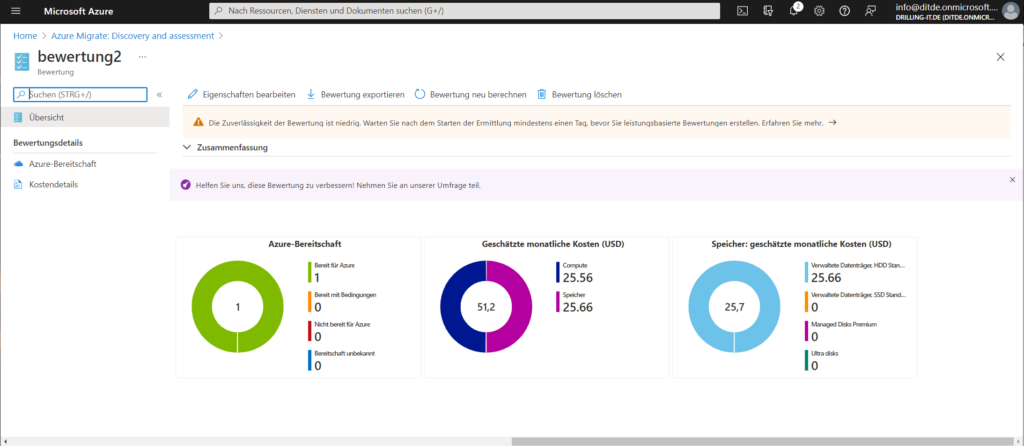 Eine schnelle Erst-Bewertung liefert möglicherweise noch keine zuverlässigen Ergebnisse
Eine schnelle Erst-Bewertung liefert möglicherweise noch keine zuverlässigen Ergebnisse
In einem Folgebeitrag schauen wir uns an, wie z. B. die Migration von VMware-Maschinen konkret vonstattengehen kann.